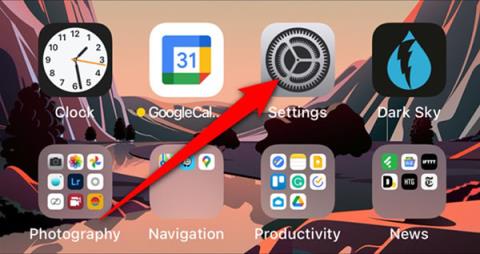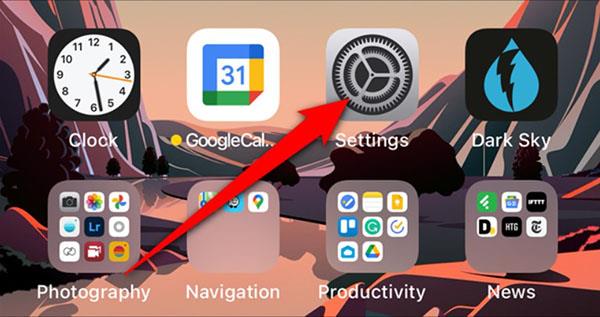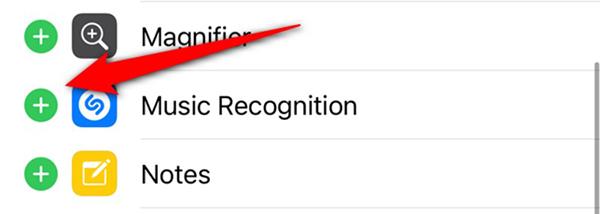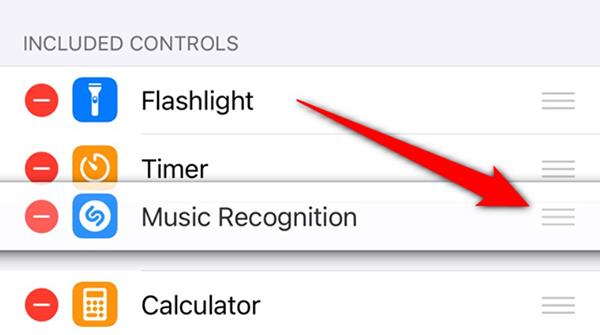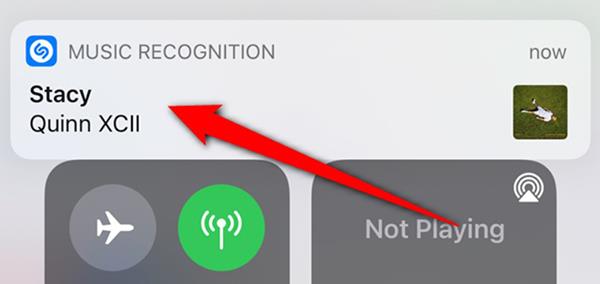Apple je dodal Shazam, storitev, ki posluša in prepozna glasbo, ki se predvaja okoli vas, od leta 2018. Čeprav je še vedno samostojna aplikacija, je Apple integriral funkcijo prepoznavanja skladb v aplikaciji v telefone iPhone in iPad. Quantrimang vas bo vodil, kako dodati gumb Shazam v Nadzorni center v vaši napravi.
Preden začnete, vam v napravo ni treba namestiti aplikacije Shazam. Vse kar potrebujete je, da posodobite svoj sistem na iOS 14.2 , iPadOS 14.2 ali novejši.
Dodajte gumb Shazam v Nadzorni center
Gumb Shazam ni privzeto nameščen v nadzornem centru iPhone. Če želite aktivirati to funkcijo prepoznavanja pesmi , morate nekoliko prilagoditi Nadzorni center .
Začnite tako, da odprete aplikacijo Nastavitve v iPhonu ali iPadu. Če ga ne najdete, uporabite iskalno orodje Spotlight , vgrajeno v izdelke Apple.
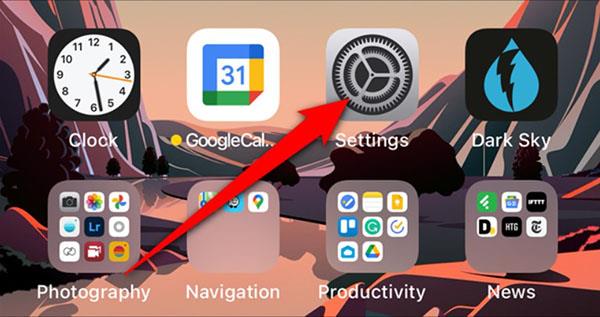
Nato se pomaknite navzdol in izberite Control Center .
Zdaj boste videli seznam razpoložljivih bližnjic na tipkovnici v Nadzornem centru. Pomaknite se navzdol do razdelka Več kontrolnikov . Poiščite in kliknite znak plus »+« poleg možnosti Prepoznavanje glasbe .
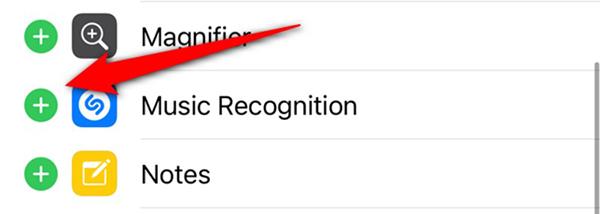
Gumb Shazam je zdaj aktiven in je bil premaknjen v razdelek Vključeni kontrolniki . Pritisnite in držite ikono s tremi pomišljaji , da premaknete in uredite gumb za prepoznavanje glasbe v Nadzornem centru.
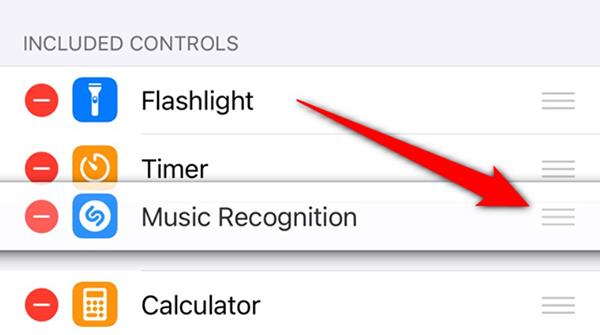
Kako uporabiti gumb Shazam za prepoznavanje skladb v iPhonu
Sedaj, ko je v napravo dodan gumb Shazam, je njegova uporaba izjemno preprosta.
Odprite Nadzorni center tako, da povlečete navzdol iz desnega kota zaslona za telefone brez gumba Domov (ali povlečete z dna navzgor za naprave z gumbom Domov). Od tu kliknite sivi gumb Shazam , ki se prikaže v Nadzornem centru.

Ko je gumb Shazam aktiviran in se predvaja glasba, bo zasvetil in počasi utripal.
Ko je pesem prepoznana, se na vrhu zaslona prikaže obvestilo. Kliknite za več informacij o tej pesmi in izvajalcu.
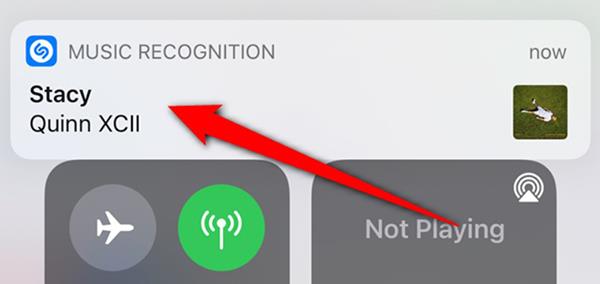
Če glasba ni prepoznana po približno 10 do 15 sekundah, se prikaže sporočilo, da podatki niso bili najdeni, da vas o tem obvesti.
Obvestila o prepoznavanju pesmi se prikažejo tudi na zaklenjenem zaslonu in v središču za obvestila, če slučajno spregledate prejšnje obvestilo.

Po kliku na obvestilo o prepoznavanju pesmi boste preusmerjeni na Shazamovo spletno mesto. Tukaj boste lahko poslušali delček pesmi, dodali glasbo v Apple Music, si ogledali besedilo in drugo.